ProxyGram
Delta
Verificación en dos pasos activada
Verificado por Whatsapp
¡Usuario popular!
1. Bienvenido al mundo de los chatbots
WhatsApp es una de las plataformas de mensajería más utilizadas actualmente, con más de 2 millones de usuarios activos mensualmente en todo el mundo. Y aunque esta popular app facilita el contacto con amigos y familiares, cuando se utiliza como herramienta de negocios a veces puede ser difícil disponer de tiempo y -sobre todo- inmediatez para gestionar todas nuestras sesiones de chat de forma eficiente y productiva.Aquí es donde entran en juego los chatbots. Mediante el uso de esta herramienta informática, las grandes multinacionales y pequeños negocios por igual pueden agilizar las interacciones que mantienen con sus clientes a través de plataformas de mensajería como WhatsApp y proporcionar una atención más rápida e instánea, ahorrando tiempo y recursos.
1.1 Ventajas de contar con un chatbot para WhatsApp
Ya sea para chatear sobre los productos y servicios que tenemos en venta o para solucionar problemas técnicos, tener un chatbot integrado a tu WhatsApp te permitirá responder con inmediatez a los mensajes de tus clientes, proporcionando un canal de comunicación 24/7 que siempre está disponible sin importar la hora ni el día.Una vez tengas tu chatbot configurado, podrás automatizar gran parte de los mensajes que envías y recibes a través de WhatsApp, con lo cual podrás lograr ventas y brindar soporte al cliente apenas con un poco de intervención humana. Lo mejor de todo es que podrás hacerlo de manera muy fácil y completamente GRATIS.
Así que si quieres llevar la comunicación de tu negocio al siguiente nivel y mejorar tus relaciones con tus clientes y tus contactos en general (incluyendo tu abuelita y tu grupo de amigos), asegúrate de seguir todos los pasos contenidos en este tutorial.
1.2 Requisitos para aplicar este tutorial
- Tener un teléfono Android, computadora con ChromeOS / Chromebook, o emulador de Android (recomendado BlueStacks).
- Tener WhatsApp instalado en el mismo dispositivo donde vamos a configurar el chatbot. La cuenta/número de Whatsapp para la que deseamos crear el chatbot debe estar activa en ese dispositivo.
- Instalar la app WhatsAuto. Está disponible de forma gratuita en la Play Store. Con ella podemos crear chatbots no solo para Whatsapp, sino para Telegram, Messenger, Instagram, Twitter, LinkedIn, entre otros. El tutorial se centrará en esta app, pero los pasos para configurar el chatbot en ella
2. Proceso de Instalación de WhatsAuto
1) Buscamos la app WhatsAuto en la Play Store y la instalamos.2) La primera vez que abrimos la app activaremos la opción respuesta automática. Al hacer esto, deberemos concederle a WhatsAuto permiso para acceder a las notificaciones de nuestro dispositivo.
3. Menús de WhatsAuto
Para explicarles cómo configurar su chatbot en WhatsAuto, les detallaré los diferentes menús que tiene la aplicación, comenzando de izquierda a derecha:- Menú
- Menú principal
- Contactos
- Estadísticas
3.1 Menú
En este menú encontramos las siguientes diferentes opciones que tiene WhatsAuto para crear respuestas automatizadas a los mensajes que recibimos en Whatsapp.En él, encontramos los siguientes apartados:
I. Aplicaciones soportadas
Acá podemos habilitar o deshabilitar cada uno de los canales de mensajería a través de los cuales nuestro chatbot de WhatsAuto enviará mensajes automatizados.II. Respuesta personalizada
En este apartado podemos crear una respuesta automatizada y personalizada para los mensajes entrantes que recibes en tu Whatsapp y contengan una determinada palabra clave.Daremos clic al botón '+' en la parte inferior derecha para crear una respuesta personalizada.
Veremos los siguientes campos:
- Palabra clave de entrada: La palabra clave que especifiquemos acá hará que WhatsAuto envíe una respuesta automatizada al recibir un mensaje con dicha palabra clave.
- Mensaje de respuesta: Esta es la respuesta que WhatsAuto enviará automáticamente. Por ejemplo, podemos hacer que responda «Gracias, igual para ti» al recibir un mensaje que diga «Buenos días».
- Etiquetas: Podemos incluir en el mensaje de respuesta el nombre y el apellido de la persona que nos escribe, fecha, hora y ubicación desde la que se envía el mensaje, y el contenido mismo del mensaje recibido.
- Opciones de respuesta: Podemos hacer que el mensaje de respuesta sea una respuesta de menú, una respuesta enviada por un servidor o una respuesta conectada a la API de DialogFlow. Las dos últimas son exclusivas de la versión premium; la primera la veremos más adelante.
- Opciones de correspondencia: Permite definir si WhatsAuto enviará la respuesta automatizada a los mensajes que contengan nuestra palabra clave o solo a aquellos que coincidan exactamente. Si seleccionamos la opción 'Contiene' podemos además definir varias palabras claves, separando cada una con una coma (esto es ideal para colocar sinónimos y variaciones de la palabra clave, ponerla sin la tilde y con la tilde, etc).
- Alerta de respuesta: Función premium. Permite enviar un correo electrónico de alerta cada vez que recibimos un mensaje con la palabra clave especificada.
III. Respuesta del menú
En este apartado podemos crear una lista de menú con ítems predefinidos que nuestro chat puede enviar como mensaje de respuesta.¿Cuál es la utilidad de esto? Supongamos que vendemos servicios digitales y queremos crear un chatbot con un menú-lista donde las personas que me escriban puedan obtener más información. En plan:
WhatsAuto también permite crear un submenú para cada uno de los items que figuran en nuestro menú.
Supongamos que la persona que nos escribe está interesada en el ítem número 1 (Cuentas streaming). Podemos crear un submenú para las diferentes cuentas streamings que vendemos. De esta manera:
Y nuevamente, tenemos la posibilidad de crear otro sub-submenú para cada ítem en esta lista, donde podríamos proporcionar información, precios, medios de pago, colocar el enlace a una página web donde puede realizar la compra u obtener más detalles..., etc.
En síntesis, el propósito de estas listas de menús es crear una secuencia de mensajes que sirvan como guía a las personas que nos escriban y agilicen su interacción con el chatbot.
Importante
Debo mencionar que WhatsAuto solo envía el submenú correspondiente a cada item del menú cuando la persona escribe el número del item y no la “descripción” que figura en el item.
Hay tres maneras de sobrellevar esto:
- La primera es mencionar en nuestro menú/submenú algo como ‘Escribe el número (sin punto) de la opción que te interesa’.
- La segunda es crear una respuesta personalizada que tenga como palabra clave la descripción del item (Netflix, en este caso) y contenga la información que queremos proporcionar.
- De forma similar al punto anterior, podemos indicarle a la persona que para ver más información sobre un ítem, escriba una palabra clave específica; recomendado usar una palabra en ingles o que sea una combinación de caracteres alfanuméricos (esa palabra clave, por supuesto la vincularemos a una respuesta personalizada).
IV. Mensaje de bienvenida
Es el mensaje que el chatbot enviará cuando una persona inicia un chat en Whatsapp con nosotros. Función exclusiva de la versión premium.V. Hoja de cálculo
Permite importar desde google drive una hoja de cálculo con respuestas automatizadas para diferentes palabras claves. Debe tener este formato: COLUMNA A = Mensajes entrantes / COLUMNA B = Mensajes de respuesta.VI. Servidor
Permite configurar una dirección URL para obtener respuesta a los mensajes entrantes. Es una función exclusiva de la versión premium y requiere conocimientos de JavaScript (así como un servidor).VII. Prueba responder
Aquí podemos comprobar el funcionamiento de nuestro chatbot mediante un chat simulado donde nosotros escribimos los mensajes entrantes y el chatbot responde en base a los mensajes automatizados que hemos programado.VIII. Dialogflow
Desde este apartado podemos conectar WhatsAuto a Dialogflow, una plataforma de Google para crear chatbots mucho más avanzados que, entre otras cosas, pueden entender el contexto de los mensajes, conectarse a base de datos y APIs de otros servicios, etc.IX. Notas
Es un pequeño ‘Bloc de notas’ integrado a WhatsAuto.3.2 Menú principal
En este menú podemos activar o desactivar las respuestas automatizadas de nuestro chatbot, con lo cual podemos detener y reanudar su funcionamiento cuando queramos. Además, encontraremos:
Texto de respuesta automática
Es la respuesta que el chatbot enviará a todos los mensajes entrantes que no contengan una palabra clave.Es una opción muy útil si el uso que queremos darle a nuestro chatbot en un momento dado es simplemente notificar que no tenemos disponibilidad para responder en un momento dado.
Para acceder a las opciones de respuesta automática, daremos click al "lapicero" que aparece a la derecha.
En ‘Opciones de respuesta’ podemos elegir ‘Respuesta del menú’ para que nuestro chatbot envíe a todos los mensajes entrantes la lista de menú que hemos creado.
Y si activamos ‘Respuesta personalizada’ WhatsAuto solo responderá a aquellos mensajes con una palabra clave para la que hayamos programado una respuesta personalizada.
3.3 Contactos
En este apartado podemos definir los contactos a los que nuestro Chatbot enviará mensajes automatizados.Tenemos las siguientes opciones:
- Todo el mundo: El chatbot responderá a todos los mensajes entrantes.
- Mi lista de contactos: Es la opción que debes usar si solo quieres que el Chatbot responda a determinado(s) contacto(s) definido(s) por ti.
- Excepto a mi lista de contactos: El chatbot responderá a todos excepto a los contactos que coloques en una lista negra.
- Excepto los contactos de mi teléfono: Ninguno de los contactos que tengas guardados recibirá mensajes automatizados del Chatbot.
- Habilitar grupos: Si activas esta opción, el chatbot también podrá responder a los mensajes publicados en grupos. Podrás especificar los grupos con los que interactuará y los grupos con los que no:
3.4 Estadísticas
Aquí obtendremos algunos datos interesantes sobre el comportamiento de nuestro chatbot, como el número de mensajes automatizados que ha enviado y las plataformas a través de las cuáles ha interactuado. La versión premium probee estadísticas más completas y detalladas.4. Creando nuestros chatbots
A continuación te enseñaré el funcionamiento de algunos chatbots que he creado con WhatsAuto, los cuales pueden servirte de inspiración en el proceso de crear tus propios chatbots:Si has seguido y entendido cada uno de los pasos de este tutorial, deberías ser capaz de crear un chatbot como los que aparecen en el vídeo.
Caso contrario, házmelo saber en los comentarios e intentaré ayudarte.
5. Otros ajustes de WhatsAuto
En adición a todas las opciones que ya hemos visto, WhatsAuto cuenta con el apartado 'Otros ajustes', al cual podemos acceder dando clic a los tres puntos verticales en la esquina superior derecha del menú principal.En él, encontraremos las siguientes opciones:
- Encendido automático: Permite detener o iniciar nuestro chatbot a una hora determinada (características de la versión premiun) o bien al bloquearse la pantalla de nuestro teléfono.
- Tiempo de respuesta: Acá podemos elegir si queremos que nuestro chatbot responda inmediatamente o lo haga con unos segundos o minutos de retraso. También podemos activar una opción para que el chatbot responda una única vez por chat.
- Responder encabezado: Permite desactivar o personalizar el encabezado que se muestra en los mensajes envíados por WhatsAuto y que por defecto pone "Respuesta automática".
- Seguridad de la aplicación: Si activamos la única opción que contiene este apartado, la app de WhatsAuto estará bloqueada con el mismo PIN que desbloquea nuestro teléfono.
- Mostrar: Elige entre un tema diurno (color blanco) o nocturno (azul oscuro) para la app.
6. Alternativas a WhatsAuto
Como alternativa a WhatsAuto podemos usar FirstsReply.Una de las ventajas de esta app es que la opción para filtrar los contactos con los que interactuará el chatbot está disponible de forma individual para cada palabra clave (y no de forma global para todas nuestras palabras claves, como sucede en WhatsAuto).
Esto, entre otras cosas, nos permite programar varias respuestas diferentes para una misma palabra clave en función de si el mensaje lo envía un contacto que tenemos agregado, uno que no tenemos agregado, uno que tenemos en lista blanca, etc.
No obstante, FirstReply no es multiplataforma (solo es compatible con WhatsApp), carece de una una opción para responder a todos los mensajes entrantes, su menú está en inglés y la versión gratis envía los mensajes con una firma que no podemos quitar o modificar a menos que adquiramos la versión premium (vale 4,55 USD).
Adjuntos
-
 ai-chatbot-smart-digital-customer-service-application-concept_31965-6648.webp75,1 KB · Visitas: 113
ai-chatbot-smart-digital-customer-service-application-concept_31965-6648.webp75,1 KB · Visitas: 113 -
 2.webp13,4 KB · Visitas: 33
2.webp13,4 KB · Visitas: 33 -
 1 (1).webp44 KB · Visitas: 21
1 (1).webp44 KB · Visitas: 21 -
 Screenshot_20220501-001834 (1).webp4,6 KB · Visitas: 22
Screenshot_20220501-001834 (1).webp4,6 KB · Visitas: 22 -
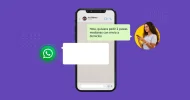 Autoreply-for-WhatsApp-A-Guide-for-2021-15-1536x811.webp28,6 KB · Visitas: 17
Autoreply-for-WhatsApp-A-Guide-for-2021-15-1536x811.webp28,6 KB · Visitas: 17 -
 Autoreply-for-WhatsApp-A-Guide-for-2021-15-1536x811 (1).webp38,6 KB · Visitas: 19
Autoreply-for-WhatsApp-A-Guide-for-2021-15-1536x811 (1).webp38,6 KB · Visitas: 19 -
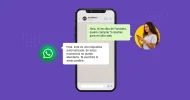 Autoreply-for-WhatsApp-A-Guide-for-2021-15-1536x811 (2).webp38,7 KB · Visitas: 19
Autoreply-for-WhatsApp-A-Guide-for-2021-15-1536x811 (2).webp38,7 KB · Visitas: 19
Última edición:

